おえかきプロセス 2002年1月版(1) ラフ描き~下地塗り
人間、年を経るごとに、好みや、性格、そして絵柄や描き方の手法も、少しづつ変わり行くものです。今回2002年ということで、新年を迎えたことをひとつの区切りとして。更新しておこうと思います。
CG絵を描き始めたばかりの方は、いろいろな情報が必要だと思いますので、書き方の手法の一つとして役立てば幸いです。また、イラストがどんな風にできるのか見てみたい方などもどうぞ。
やっている事は、ひたすら塗るだけですが。何かの参考になれば幸いです。
機材
- PC (OS: Windows xp Professional / CPU: Pentium !!! 866 / RAM: 1GB)
- Photoshop 6.01
- スキャナー (Canon FB2400U)
- タブレット (intuos i900)
- コピー用紙 A3,A4
- 適当な、バックグラウンドミュージック、にぎやかめなのとか結構多いかも(音楽がないと眠ってしまいます^^;。)
1.ラフ描き
ラフを描きます、いろいろ描いてみます。

今回は、バナー用のちょっとしたカットを描きます。ラフは、鉛筆で(シャープペンではないよ)で描いております。紙は安物のコピー用紙です、(ただしA3です。)
2.トレース(というか、書き直し)
適当なラフが、出来上がったら、スキャン原稿を作ります。右側に並べて、見ながら原稿をつくる、または、そのまま上に紙を敷いてトレース、のいずれかで行います。トレースは、鉛筆を使います。使っているのは、「H」 「HB」 「B] 「2B」:です。実際に線を引いてみてそのときの気分に応じてよさげな鉛筆を使っています 。トレースするときは、紙がずれないように、マスキングテープをを4隅に張ったり、クリップでとめるなどして固定します。
オリジナルの線を参考にしながら、トレースあるいは、新たに書き直しを行います。トレース線は気合を入れて一発で線をトレースする場合もありますし。線をこすって描く場合もあります、これも気分と、出来上がりをどんな感じにしたいかで変えています。鉛筆はケチらず、がりがり、がりがり、がりがり、頻繁に削ります。トレース線を取り込んだものが図2です、取り込み時、鉛筆の線は薄くなりがちですので、スキャナのガンマ値を高めにして取り込んでいます。

こんな感じでトレースします。トレースする紙は、A4の普通のコピー用紙です。ちなみにマスター作りはたいてい1回で終わらせます。トレース後、「しくじった!」と思ったときは、ラフから書き直しになります。
3.取り込み
1200DPIで取り込みます。取り込み方はスキャナーによって特性が違うので、いろいろ設定を試してみます。ガンマ値を高めにして取り込み、取り込んだあと、Photoshopのレベル補正で線の様子を見ながら補正しています。

最後の出来上がりを、くっきりにしたい場合は、もっと線を濃くします。また、やわらかめにしたい場合はもう少し薄めにします。今回は中途半端系でやるつもりです。

原寸サイズではこのようになっています。その後、50%に縮小します。
4.下地塗りの準備
縮小した後、ラインを抜きます。
Photoshop のCDに入っている、Luminosity -> Opacity プラグインを使います。 標準インストールではインストールされませんので、CDから取り出して、プラグインディレクトリーに放り込んでおきましょう。
このプラグインを使用して、白い部分を抜きます。ただし、RGBモードになっていないとだめですので、RGBモードにしておきます。
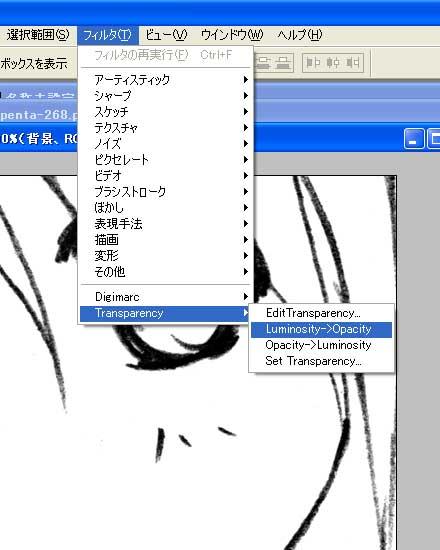
鉛筆線は濃い鉛筆で作成していますので、あまりごみはありませんが、余分な線などがあちらこちらあります。また、はみ出したり、いらない線などを消していきます。
5.下地塗り
塗りますー
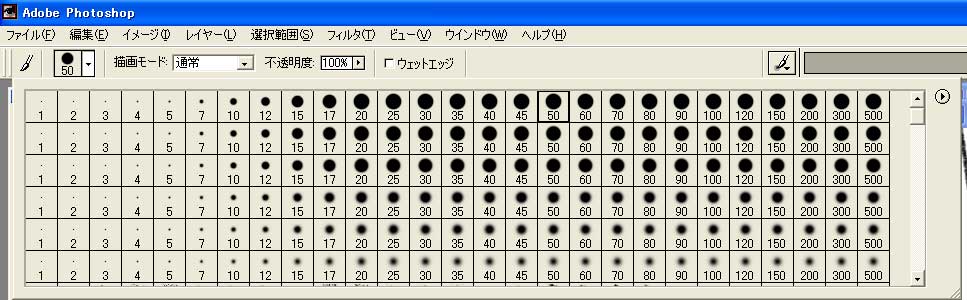
ブラシはこんな感じで用意してあります。とはいえ、ほとんど上のほうしか使っていません。ベタ塗りで、どんどん塗っていきます。場所ごとにレイヤー分けしていきます。ブラシはぼかしなしのブラシで、筆圧検出をカットして塗ります。

はみ出さないように、塗り塗り。

レイヤーは、メインの線のレイヤーとは別にレイヤーを作り、塗っていきます。
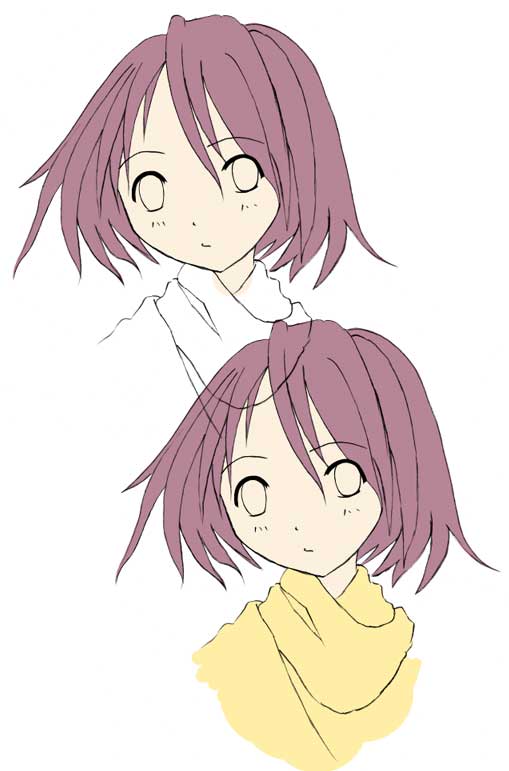
図のように塗ります。よく、自動選択で塗りたいなぁ、とか、もっと楽な方法は無いものか、と、当初思っていたんですが。はっきり言って、無いようです。
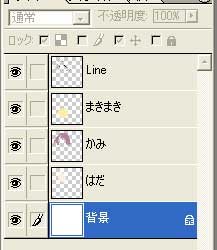
このときのレイヤー構成はこんな感じです。部分ごとにレイヤーを分けて塗っていきます